快適に仕事をするために最低限知っておきたい「通信速度」の単位と確認方法
こんにちは、ちくたっく(@tictak_py)です。
今回は、通信速度の単位と確認方法について紹介していきたいと思います。コロナウイルスの影響を受けて在宅勤務やリモートワークの流れが加速していますが、「どこにいても仕事が出来る環境」を支えてくれているのがインターネットの存在です。
どこにいても仕事が出来るのは非常にありがたい話ですが、
・ ネット環境が悪くてオンライン会議がスムーズに進まない
・ 資料のダウンロードや送信に時間がかかってストレスがたまる
といった弊害を感じている人も中にはいるでしょう(僕もそうでした)。
ネット環境が悪い原因は一つとは限りませんが、「通信速度が遅い」ことが根本的な原因となっているケースが確率的に高いと思います。そこで今回は、通信速度の基本についてわかりやすく紹介していきます。
【こんな人に読んで欲しい記事です】
● 通信速度の基本的な知識(単位や確認方法)を知っておきたい方
● リモートワークが増えて、より快適なネット環境で仕事をしていきたい方
僕も昔は通信速度の単位や確認方法を知らず、「なんでオンライン会議をノートPCでやると不安定な環境になるんだろう?」など、いろいろ疑問に思ったこともありました。
今回紹介する内容を知っておくことで、自分のネット環境の理解にもつながるはずです。
通信速度の単位
まず最初に、通信速度の単位から見ていきましょう。
通信速度の基本的な単位は「bps(bit per second)」です。
これは、「1秒間に何ビットのデータをやり取りできるか」を意味する情報となります。
モバイルWiFiなどみると、「最大通信速度が○○Mbps」と記載があるはずなので、この数値が通信速度を知る上での重要なカギとなります。数値は大きければ大きいほど、スピードが速いことを意味します。
例えば、「8Mbps」であれば、「1秒間に1MB(メガバイト)のデータをやり取りできる」ことになります。
・ 8Mbps = 1秒間に800万ビットのデータやり取り
・ 1バイト = 8ビットとなるので、わかりやすいように単位変換( 1MB = 1,000KB = 1,000,000B)
データ容量の基本単位については、以下記事で紹介しているので詳しく知りたい方は参考にしてください。
そして、この通信速度には「上り」と「下り」の2つがあるのでこれも抑えておきましょう。
● 上り ・・・ データを「送信」する通信速度 |(例)画像のアップロード
● 下り ・・・ データを「受信」する通信速度 |(例)YouTubeやVODの閲覧
プライベートの場面であれば、「下り速度」が重視される傾向が強いです。
理由としては、下り速度がVOD(動画配信サービス)などで動画を快適に見るために強く関係するためです。
ビジネスの場面であれば、「上り速度」にも気を配るようにした方が良いでしょう。
・ Web会議でこちら側の音声を確実に相手に届けたい
・ ブログなど、画像のアップロードに関する作業時間を短縮したい
などの場面で、上り速度が重要になってくることがあります。
【目的別】必要通信速度の目安
通信速度の基本がわかったところで、「具体的にどのくらいの速度があれば問題ないか」を見ていきます。
一概には言えませんが、ざっくり目安でまとめると以下のようなイメージになります。
・ テキスト情報 ・・・ 通信制限(※)~1Mbps
・ Webサイト閲覧 ・・・ 1Mbps ~ 5Mbps
・ YouTube視聴 ・・・ 通信制限(※)~20Mbps
・ VOD(高画質) ・・・ 5Mbps~20Mbps
・ オンラインゲーム ・・・ 10Mbps~20Mbps
※ 通信制限について
モバイルWiFiを使用している場合には、通信量が一定以上になると「通信制限」がかかります。
UQ WiMAXの場合は、3日間で10GB以上使用した場合、通信速度が約1Mbpsに制限されます。
目的によって「快適さ」を感じる必要通信速度は変わりますが、常時「20Mbps以上」確保出来るような環境であれば、さほどストレス感じることなく仕事を進めることが出来るはずです。
また、仮に通信制限がかかってもYouTube(低画質)の視聴やテキスト情報の送受信、重くないWebサイトの閲覧程度なら出来ることは知っておくと便利だと思います。
通信速度を確認する方法
では最後に、通信速度を確認・計測する方法を紹介しておきます。
「スピードテスト」でWeb検索をかけるといくつも出てきますが、個人的には以下2つがオススメです。
SPEEDTEST
・GOボタンを押すだけで、上り・下り速度やPING(※)を測定してくれるツール
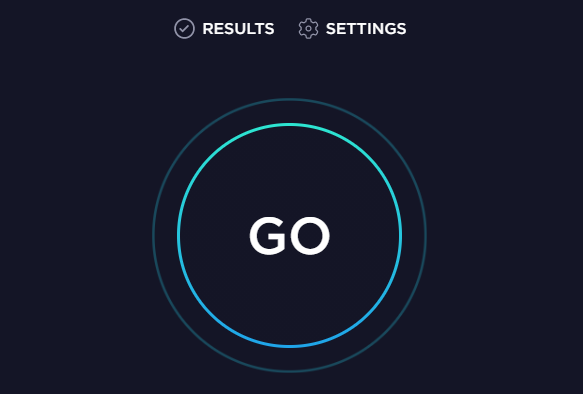
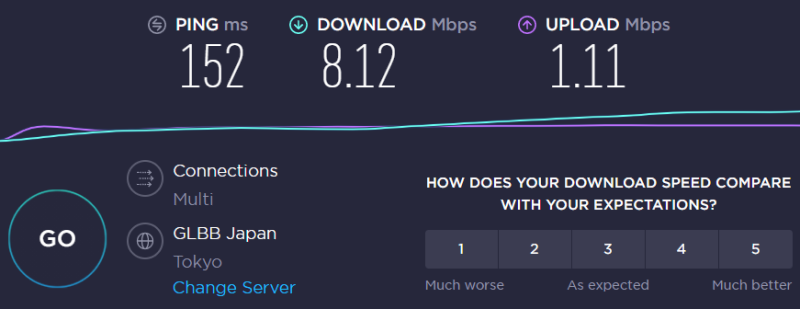
USENのスピードテスト
・ 測定開始ボタンを押すだけで、上り・下り速度やPING(※)を測定してくれるツール
・ 目的別のストレス予想をしてくれるので、目安を知りたい時には便利
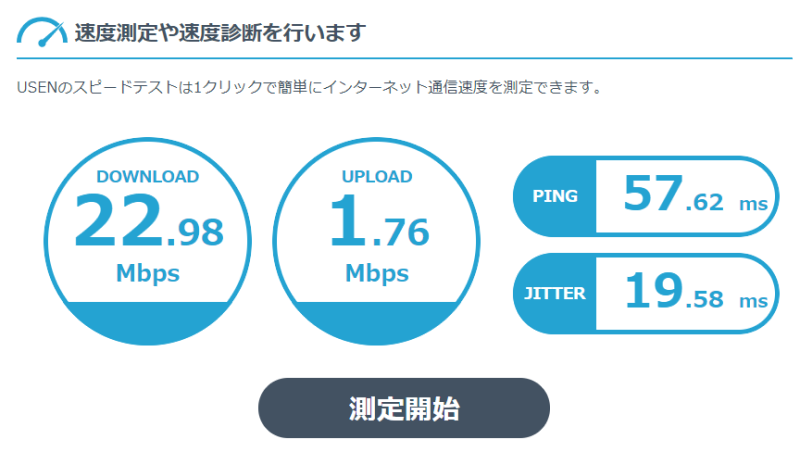

どちらも家にあった古いモバイルWiFiを使って計測しているので、結果はあまり良くないと言えます。
(それでも出張時など、必要な作業は一通り問題なく出来るレベルです。Web会議はしない方がいいです。)
最後にもう一つ知っておくと良いのが、上記測定結果画面にある「PING」です。
これは、簡単に言ってしまえば「通信にかかる時間」を表したもので、値が小さいほど良い指標です。
PING値を表す単位は「ms(ミリ秒)」となっていて、大まかな目安は以下の通りです。
・ 30ms未満 ・・・ 速い
・ 30ms以上100ms未満 ・・・ 普通
・ 100ms以上 ・・・ 遅い
bpsは通信速度の単位で、「1秒間にやり取り出来るデータ量」を表すので、値は大きい方が良い。
pingは通信時間の指標で、「通信に要する時間」を表すので、値は小さい方が良い。
といった具合に抑えておけば理解しやすいかと思います。
さいごに
今回は「通信速度」に関する基本的な単位や確認方法について紹介してきました。
快適でストレスのない仕事環境を手に入れるために、まずは自分のネット環境に問題がないかを一度確認してみましょう。もし問題があるようならば光回線への切り替えや、よりスペックの高いモバイルWiFiへの変更を検討してみてもいいかもしれませんね。
では今回はこのへんで。
